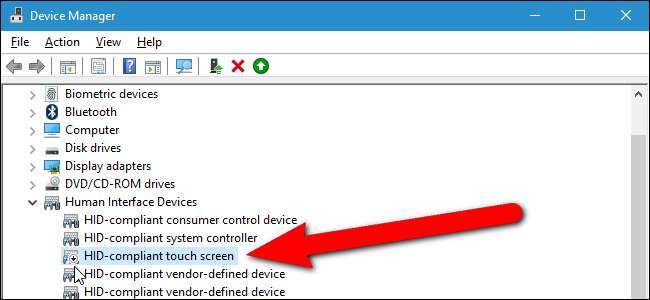
Tất cả chúng ta đều quen thuộc với máy tính bảng màn hình cảm ứng, nhưng một số máy tính xách tay cũng có màn hình cảm ứng. Chúng tôi nghĩ rằng chúng khá hữu ích, nhưng nếu bạn có xu hướng sử dụng máy tính xách tay của mình với sự kết hợp bàn phím và chuột tiêu chuẩn, bạn có thể tắt màn hình cảm ứng trên thiết bị Windows 10 của mình khá dễ dàng.
LIÊN QUAN: Máy tính xách tay màn hình cảm ứng không chỉ là một mánh lới quảng cáo. Chúng thực sự hữu ích
Có thể bạn đang chỉ cho ai đó cách thực hiện điều gì đó trên máy tính xách tay của mình và cuối cùng bạn chạm vào màn hình và làm điều gì đó không chủ ý. Hoặc có thể bạn không sử dụng màn hình cảm ứng. Sẽ rất hữu ích nếu bạn có thể tắt màn hình cảm ứng, thậm chí là tạm thời. Không có cách tắt màn hình cảm ứng được tích hợp sẵn, nhưng bạn có thể dễ dàng thực hiện việc này bằng Trình quản lý thiết bị.
Để tắt màn hình cảm ứng trong Windows 10, hãy nhấn Windows + X trên bàn phím của bạn để truy cập menu Power User, sau đó chọn “Device Manager”.
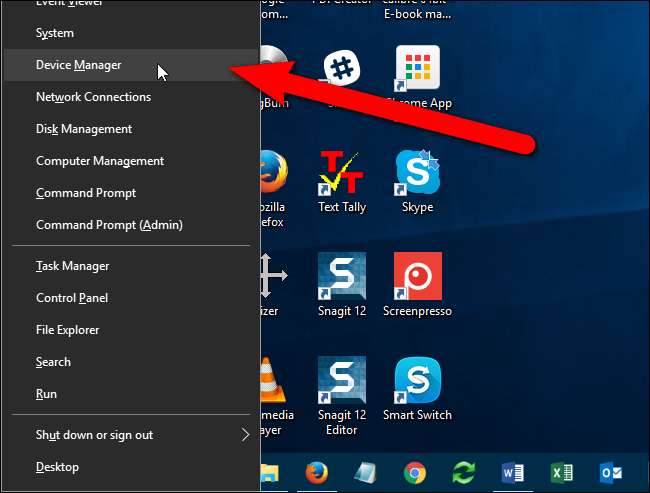
Trong Trình quản lý Thiết bị, nhấp vào mũi tên bên phải ở bên trái Thiết bị Giao diện Con người để mở rộng danh sách.
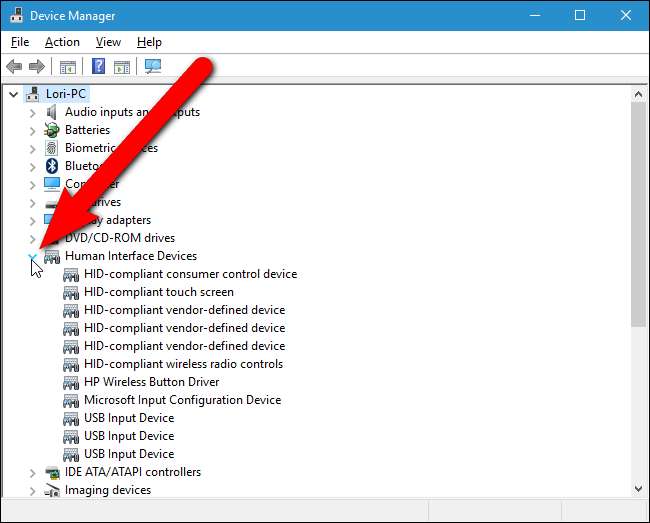
Nhấp chuột phải vào mục “Màn hình cảm ứng tương thích với HID” và chọn “Tắt” từ danh sách bật lên.
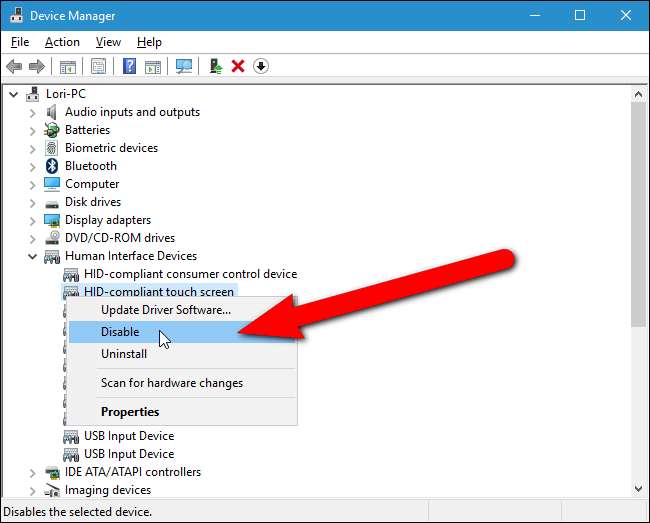
Hộp thoại cảnh báo hiển thị cho bạn biết rằng việc tắt thiết bị này sẽ khiến thiết bị ngừng hoạt động. Vì đó là những gì bạn muốn, hãy nhấp vào “Có”.
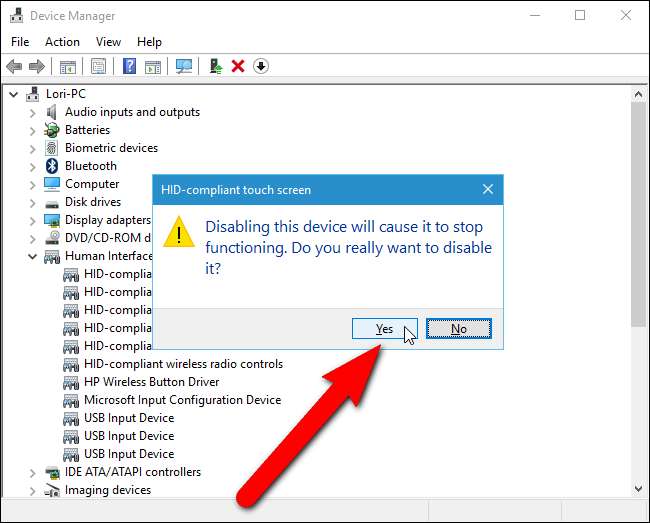
Một biểu tượng nhỏ trông giống như mũi tên xuống được thêm vào biểu tượng cho mục màn hình cảm ứng tuân thủ HID, cho biết mục này đã bị tắt. Giờ đây, khi bạn chạm vào màn hình, sẽ không có gì xảy ra ngoài việc thêm nhiều vết ngón tay vào màn hình.
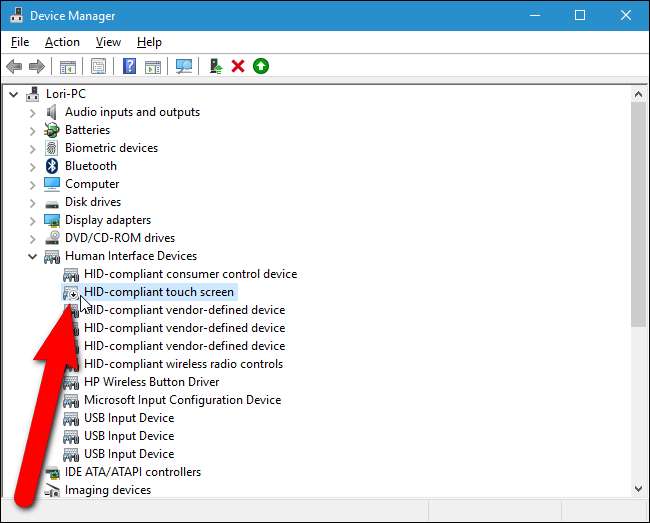
Để bật lại màn hình cảm ứng một lần nữa, chỉ cần nhấp chuột phải vào mục “Màn hình cảm ứng tương thích với HID” trong Thiết bị giao diện người trong Trình quản lý thiết bị và chọn “Bật” từ menu bật lên.

Cũng có một Chế độ máy tính bảng đặc biệt sử dụng màn hình cảm ứng để tương tác với Windows. Màn hình nền Windows bị tắt khi Chế độ máy tính bảng được bật và màn hình Bắt đầu được sử dụng riêng.







